PDF là một trong những loại tệp tài liệu được sử dụng phổ biến nhất hiện nay vì nó dễ đọc, an toàn và dễ in. Nếu bạn không có máy tính trong tay, hãy sử dụng điện thoại iPhone, Android để tạo file PDF.

Cách 1: Tạo file PDF bằng tính năng In trên iPhone
Về cơ bản, bất cứ file nào cho phép In đều có thể được dùng để tạo PDF trên iPhone của bạn. Bạn thường tìm thấy tính năng In này trong phần chia sẻ của file.
Ví dụ, nếu bạn muốn tạo file PDF từ Ghi chú, hãy làm như sau:
Bước 1: Mở ghi chú mà bạn muốn tạo PDF, nhấn vào biểu tượng 3 chấm ở góc trên bên phải.

Bước 2: Cuộn xuống dưới menu và chọn In.
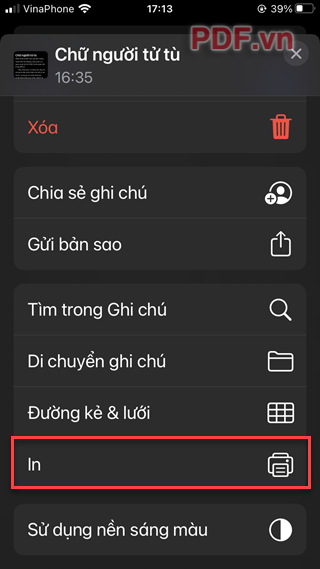
Bước 3: Ở màn hình tiếp theo, bạn có thể chọn một số cài đặt như:
- Bản sao: bấm dấu cộng để thêm bản sao cho file PDF.
- Khổ giấy: chọn kích thước trang giấy.
- Hướng: chọn hướng dọc/ngang.
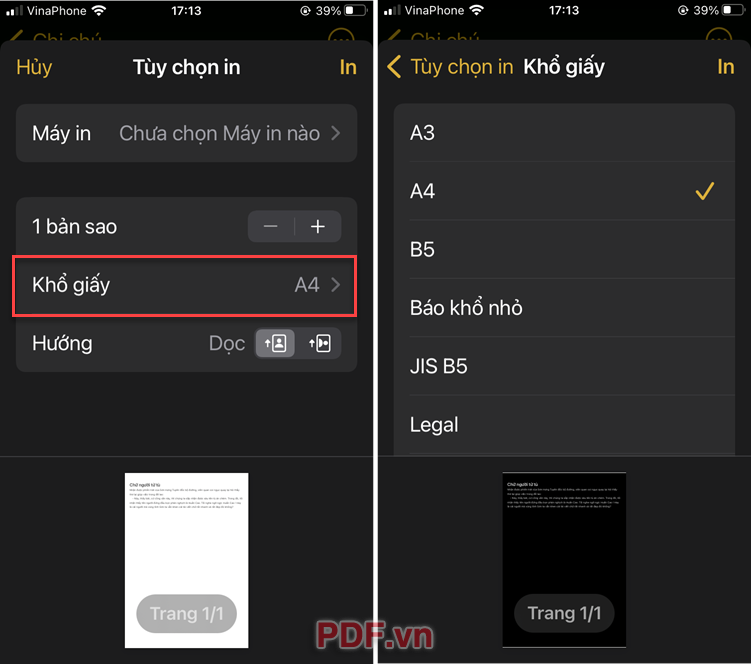
Bước 4: Khi đã thiết lập xong, bạn nhấn In.
Sau đó, bạn có thể chọn Lưu vào Tệp để lưu file PDF trên máy; hoặc chia sẻ file đến các ứng dụng mạng xã hội như Messenger.
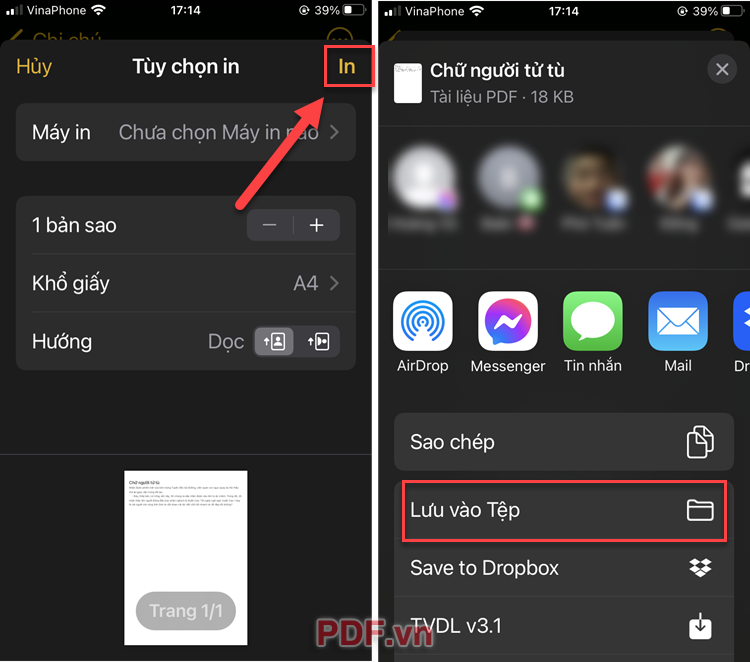
Như vậy, bạn đã thành công tạo một file PDF từ ghi chú trên iPhone. Tương tự, bạn cũng có thể dùng tính năng In để tạo file PDF từ thư viện ảnh như sau:
Mở ảnh mà bạn muốn chuyển thành file PDF từ ứng dụng Ảnh, bấm vào nút Chia sẻ ở góc dưới cùng bên trái.
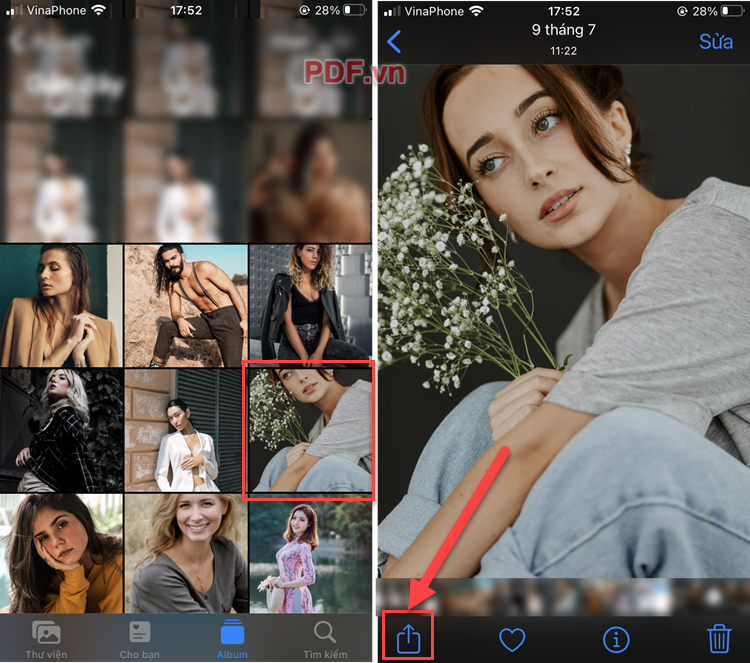
Cuộn xuống dưới menu và chọn In.
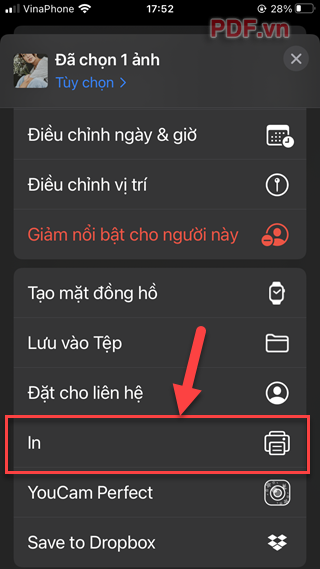
Nhấn In ở góc trên bên phải >> Lưu vào tệp hoặc chia sẻ qua các ứng dụng khác.
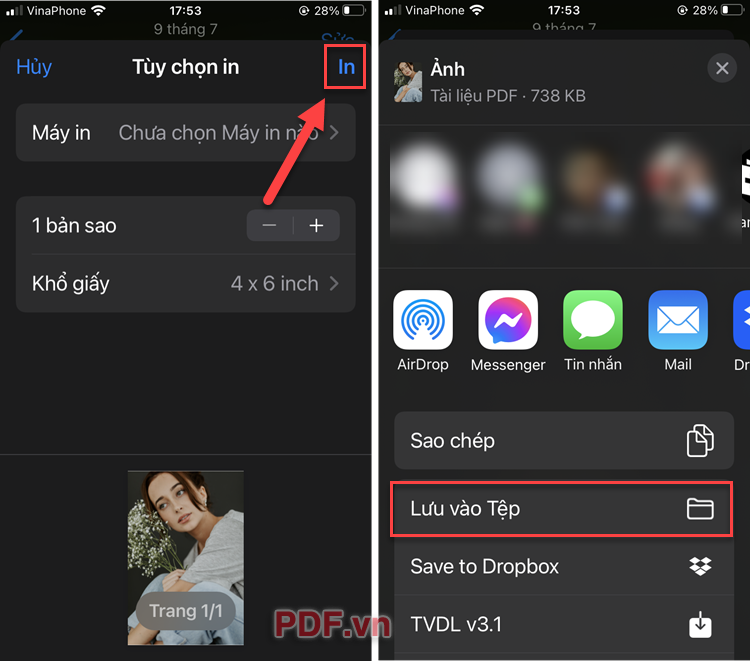
Như vậy, chỉ cần sử dụng tính năng In của iPhone là bạn có thể nhanh chóng tạo một file PDF. Lần tới, hãy áp dụng phương pháp này bằng cách chọn Chia sẻ >> In bạn nhé!
Cách 2: Sử dụng Google Tài liệu (iPhone + Android)
Cả iPhone và Android đều có thể tải xuống và sử dụng ứng dụng Google Tài liệu để soạn thảo văn bản và xuất file PDF. Bạn cũng có thể áp dụng tương tự đối với các ứng dụng tài liệu khác như Google Trang tính và Google Trang trình bày.
Bước 1: Truy cập vào AppStore hoặc CH Play để tải về ứng dụng Google Tài liệu.
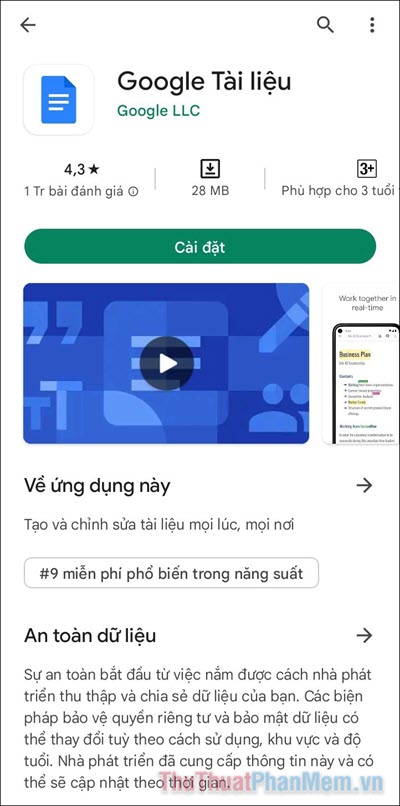
Bước 2: Mở một tài liệu mà bạn đang làm việc hoặc nhấn vào Dấu cộng để tạo tài liệu mới.
Ở màn hình tiếp theo bạn bắt đầu soạn thảo văn bản như thông thường.
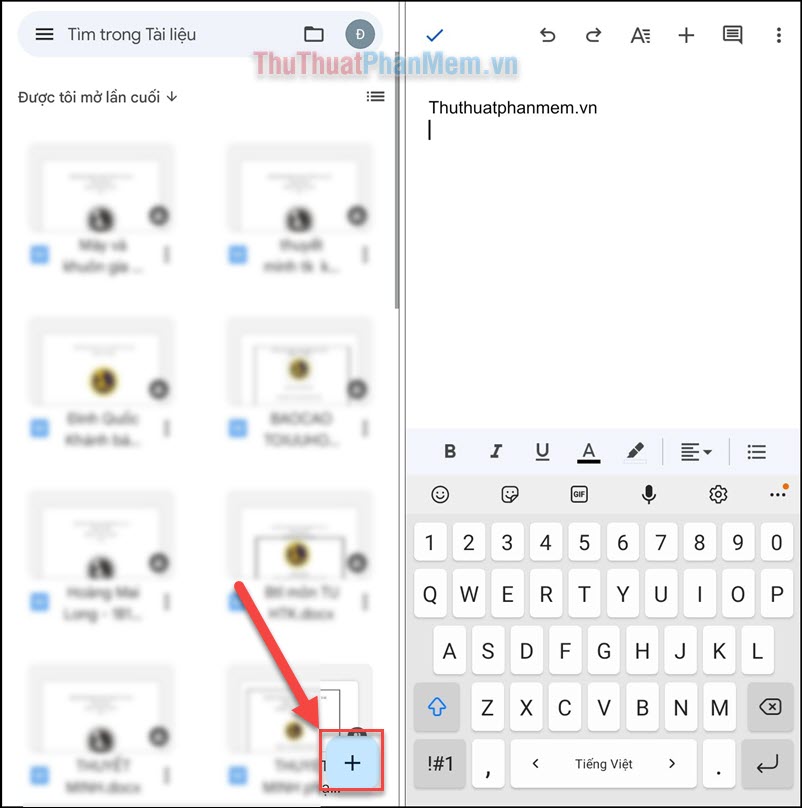
Bước 3: Khi đã hoàn thành văn bản của bạn, hãy nhấn vào dấu ba chấm ở góc trên bên phải >> Chia sẻ và xuất.
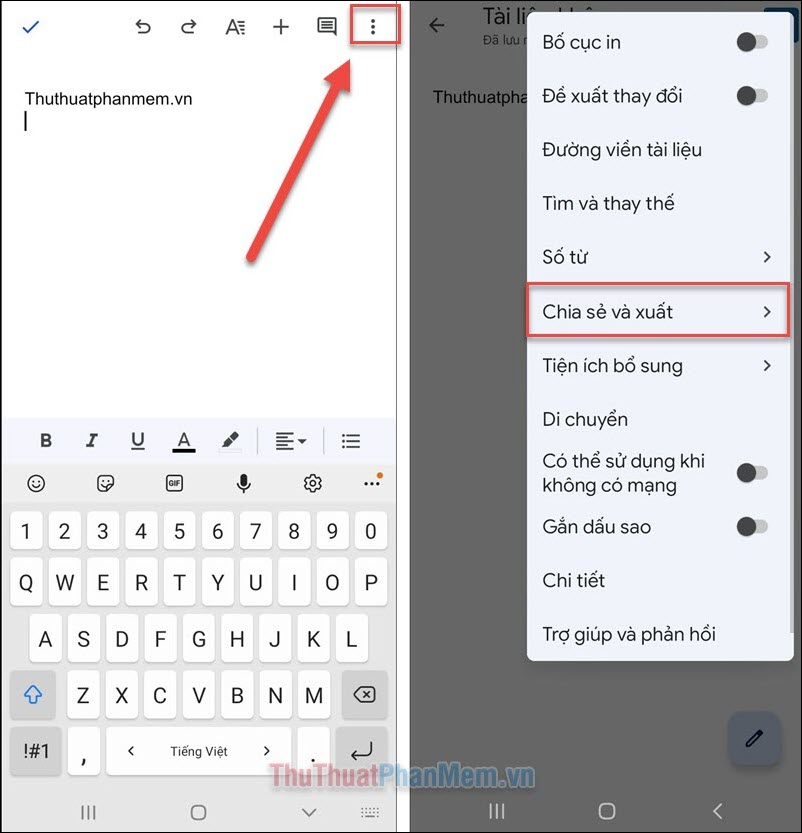
Bước 4: Bạn tiếp tục chọn Lưu dưới dạng.
Tích vào ô Tài liệu PDF rồi OK.
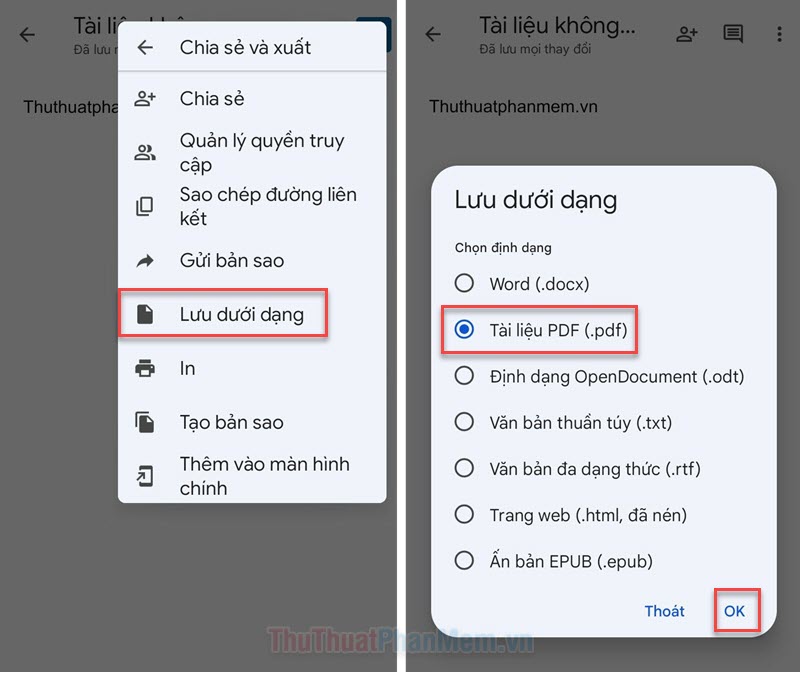
Như vậy, bạn đã thành công tạo file PDF từ Google Tài liệu trên điện thoại Android, iPhone.
Trên đây là 2 cách đơn giản để tạo tài liệu PDF trên điện thoại iPhone/Android của bạn. Chúc bạn thực hiện thành công!
